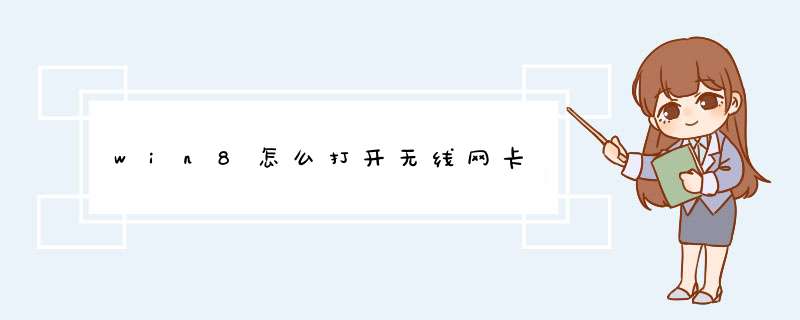
2、组合键:Fn+F3
3、右键右下脚网络图标,打开网络和共享中心 ,找到无线网卡,右键 “连接”
win8系统是一个全新的 *** 作系统,好多使用习惯和以前的 *** 作系统有很大的不同,尤其是win8系统对无线网卡的启用做了管理,使得有的用户无法搜索到无线网络信号,以下介绍解决办法:
1)无线网络设置未打开的原因:
把鼠标的光标放在桌面的最 右上角,d出一个竖的菜单,选择“设置”;
在d出的新界面,选择下方的“更改电脑设置”;
在左侧菜单栏中,选择“无线”,在右侧“无线设备”,设置为打开状态;
2)无线网卡驱动原因:
右键点击“计算机---》管理”
在跳转的新的界面,选择“设备管理器---》网络适配器”
查看”无线网络适配器“是否有感叹号,如果有就卸载,然后重新安装个无线驱动,或者右键---》更新驱动程序软件
戴尔笔记本找回右下角无线网络连接图标方法如下:1,在任务栏右击,选择属性,再选择自定义,然后设置网络的“行为”为“显示网络和通知”即可看到了,如果没有,就重启一下。
2,如果还是不出来,那就查看无线网卡是否还在。右击我的电脑,点击管理,硬件,点击适配器管理,wireless字样的就是无线网卡了。
3,如果没有看到,就用驱动精灵检测无线网卡问题。打开浏览器,搜索驱动精灵,然后安装,安装好以后点击检测,便会自动发现无线网卡问题,然后根据提示 *** 作即可。Win8设置连接无线网络的方式的方法如下:
方案一:
1、确保电脑有无线网卡,并且无线网卡的驱动安装正确并且处于开启状态。
2、无线路由器或者无线网络环境正常。
3、在桌面上找到网络图标。右击选择"属性"。
4“在网络和共享中心”中选择“设置新的连接或网络”。
5、选择“手动连接到无线网络”然后点击“下一步”如果没有此选项请检查无线网卡是否正常或者被禁用。
6、在输入框中填入“网络名”(这个应该填写无线网络的SSID),根据实际无线网络的加密方式选择正确的“安全类型”。“自动启动此连接”按照实际需求是否勾选。对于隐藏SSID的网络环境,需要勾选“即使网络未进行广播也连接”。填写完成后点击“下一步”。
注意:除了“无身份验证(开放式)”之外,选择其他的“安全类型”都会默认自动勾选上“自动启动此连接”。
7、点击“更改连接设置”查看。
8、此时可以看到无线网络的SSID与“网络名”是一致的所以之前设置网络名必须为SSID。
方案二:
1、点击右下角网络连接图标。
2、此时屏幕右侧会列出当前搜索到的网络连接。选择要连接的网络,然后单击。
3、选择“连接”。
4、输入密码后点击下一步。
5、根据实际的网络情况选择网络环境。
6连接成功。
注意:此种方式无法设置密码安全类型和加密类型。如果路由器中有特殊的加密方式,需要使用方案一中的方式进行设置。可以排除不是系统的问题。有可能是无线网卡部分硬件出现的小故障。是台式机还是笔记本?笔记本的话,建议买个外置wifi,更新驱动后测试问题是否依旧;如果是台式机,建议你首先换粒新好的主板电池,然后恢复主板bios到出产设置。保存退出。然后更新wifi驱动。试试!win8无线网络不可用的原因较多,主要的解决如下:
1)无线网卡的设备不识别
确认在设备管理器中,是否存在无线网卡的设备,以及此设备状态是否显示异常,如存在“?”"X" "!"等。若不存在无线网卡设备,则说明此时无线网卡可能已损坏。
2)win8系统中禁用无线网卡
确认设备管理器中的无线网卡是否被禁用;win8系统的飞行模式是否被打开;相应的启用无线网卡及关闭飞行模式即可。
3)BIOS中禁用无线网卡
确认BIOS中的Wlan Card项目是否被设置为disable,若为disable,将其更改为enable,启用无线网卡。
4)win8系统中的无线服务
WZC服务是Win8系统中自带的无线零配置服务,很多用户在win8系统中连接无线的时候遇上零配置服务没有启动的问题,导致无线连接失败,此时因手动启用此服务。
5)无线网卡的天线松动
无线网卡天线松动会造成无线信号很弱,无法搜索到无线信号;此时应拆开机箱,检查天线是否接牢。
欢迎分享,转载请注明来源:内存溢出

 微信扫一扫
微信扫一扫
 支付宝扫一扫
支付宝扫一扫
评论列表(0条)